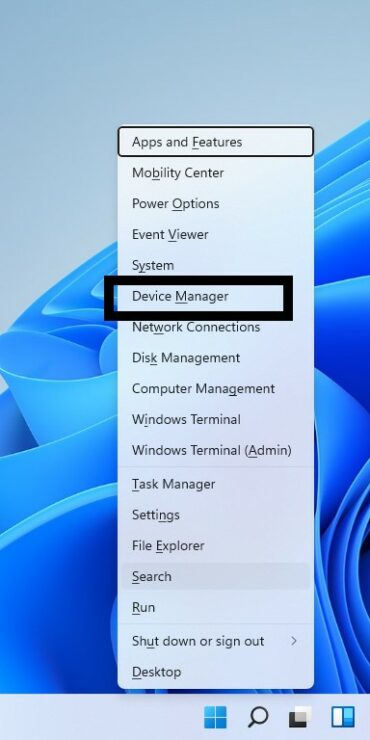

Kosketusnäytön ominaisuus on epäilemättä hyödyllinen, mutta tahattomat napsautukset voivat olla ärsyttäviä, jos et käytä sitä usein. Joten, jos haluat, voit nopeasti sammuttaa kosketusnäytön ominaisuudet Windows 11 -tietokoneeltasi. Tämä opetusohjelma näyttää, kuinka kosketusnäyttö poistetaan käytöstä Windows 11 järjestelmät.
Poista kosketusnäyttö Windows 11 käytöstä
Kosketusnäytön sammuttaminen on erittäin helppoa ja varmistaa, että et koskaan paina mitään vahingossa uudelleen. Noudata vain alla olevia ohjeita:
Step-1: Paina pikanäppäimiä Win + X avataksesi WinX-valikon.
Step-2: valita Laitehallinta.
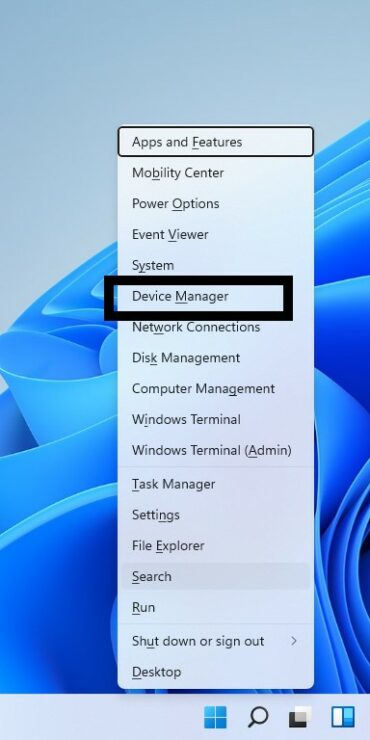
Step-3: Paikantaa Human Interface Devices ja napsauta sitä laajentaaksesi vaihtoehtoa.
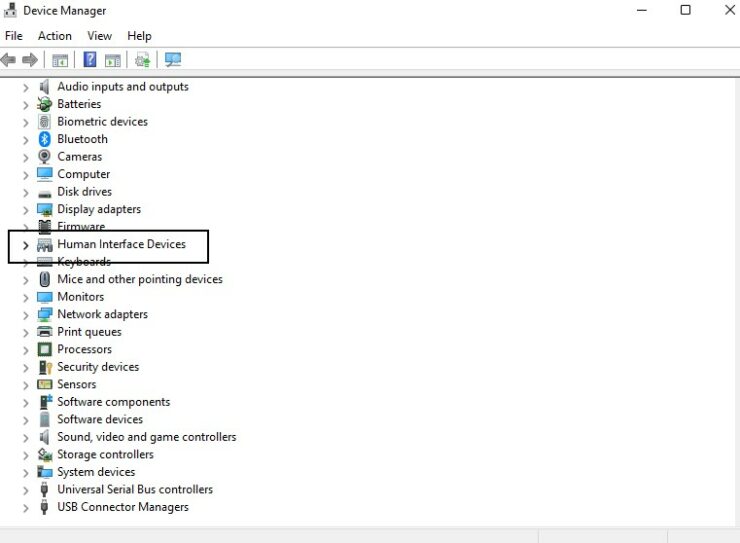
Step-4: Napsauta hiiren kakkospainikkeella HID-yhteensopiva kosketusnäyttö vaihtoehto.
Step-5: valita Poista laite käytöstä.
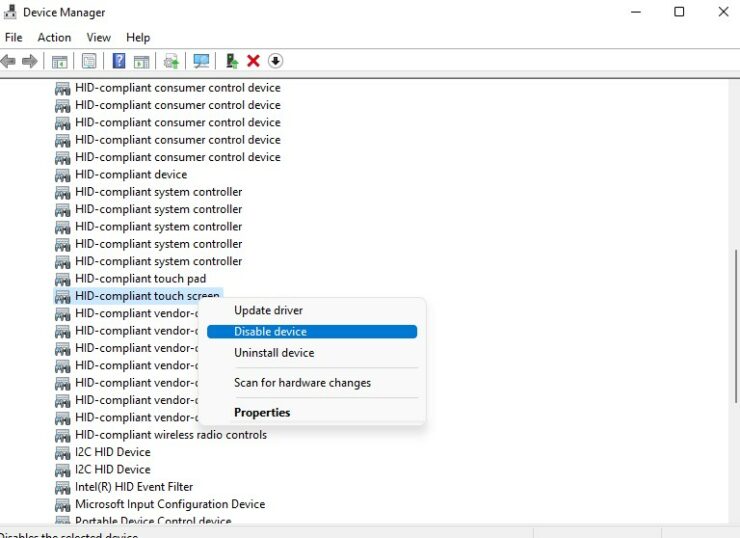
Step-6: valita Kyllä vahvistaaksesi vaihtoehdon.
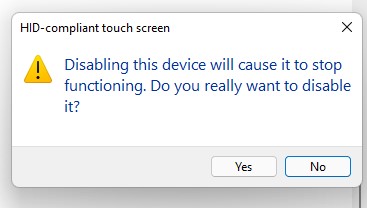
Tämä poistaa kosketusnäytön käytöstä. Jos kuitenkin jostain syystä haluat ottaa sen uudelleen käyttöön, noudata kaikkia yllä olevia vaiheita ja sisään vaihe-5, valita Ota laite käyttöön.
rekisterin Editor
Voit myös poistaa kosketusnäytön käytöstä rekisterieditorilla. Noudata alla olevia ohjeita:
Step-1: Avaa Suorita-ruutu pikanäppäimillä Win + R.
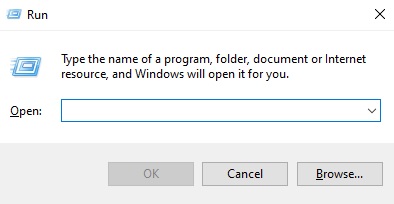
Step-2: Tyyppi Regedit ja paina enter.
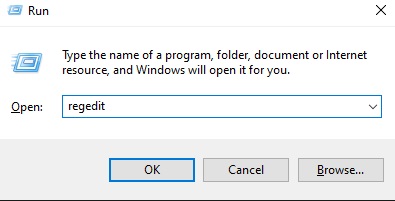
Step-3: Sinulta kysytään, haluatko antaa tämän sovelluksen tehdä muutoksia laitteeseesi? Napauta Kyllä.
Step-4: Kirjoita muokkausikkunan yläreunassa olevaan hakupalkkiin seuraava polku ja paina enter:
TietokoneHKEY_LOCAL_MACHINESOFTWAREMicrosoftWispTouch
Voit myös navigoida manuaalisesti käyttämällä vasenta ruutua.

Step-5: Kaksoisnapsauta oikeanpuoleisessa ruudussa TouchGate vaihtoehto.
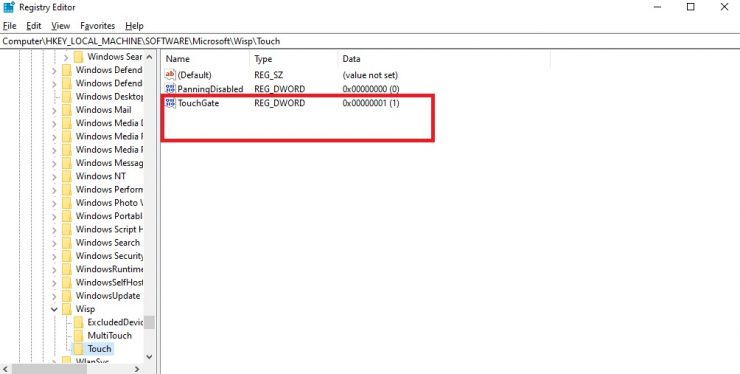
Step-6: Tyyppi 0 (nolla) 1:n sijaan ja paina OK arvotiedoissa.
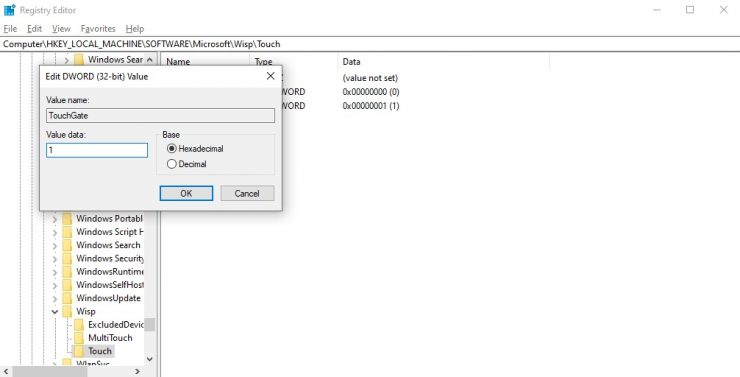
[Jos haluat ottaa kosketusnäytön uudelleen käyttöön, noudata kaikkia yllä olevia vaiheita, mutta syötä vaiheessa 6 1 (yksi) kohdassa arvopäivä kenttä 0:n sijaan.]
Toivon tämän auttavan. Kerro meille alla olevissa kommenteissa.
Viesti Kosketusnäytön poistaminen käytöstä Windows 11 -järjestelmissä by Zarmeen Shahzad ilmestyi ensin Wccftech.




